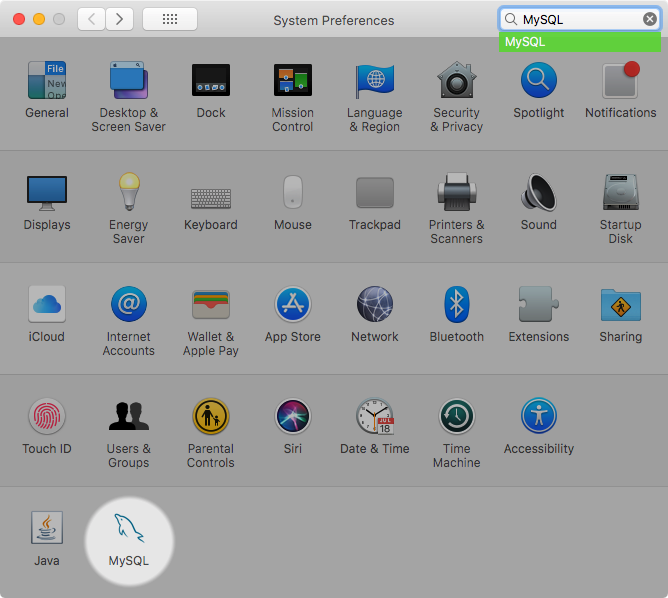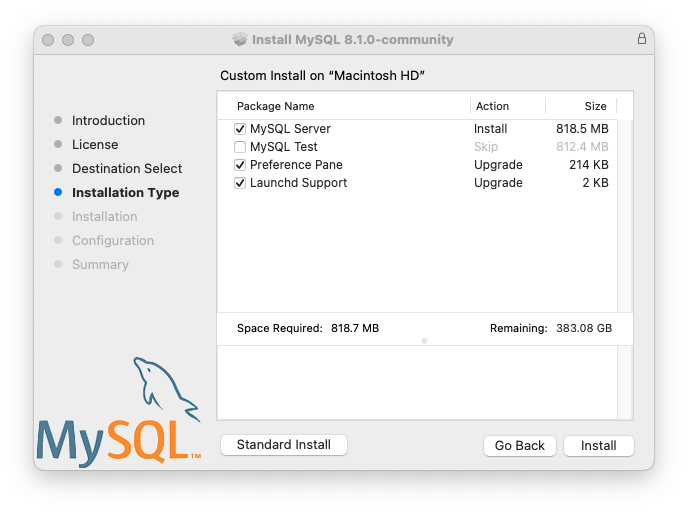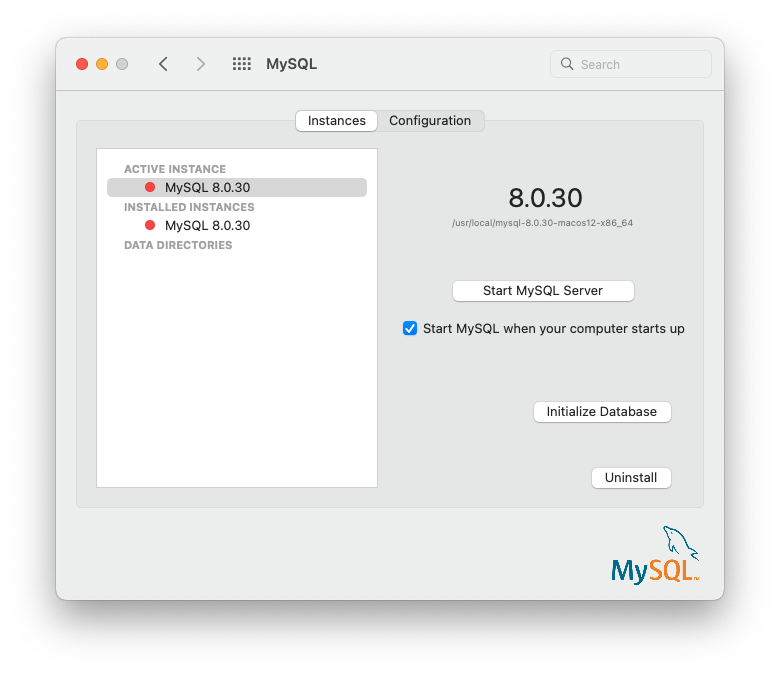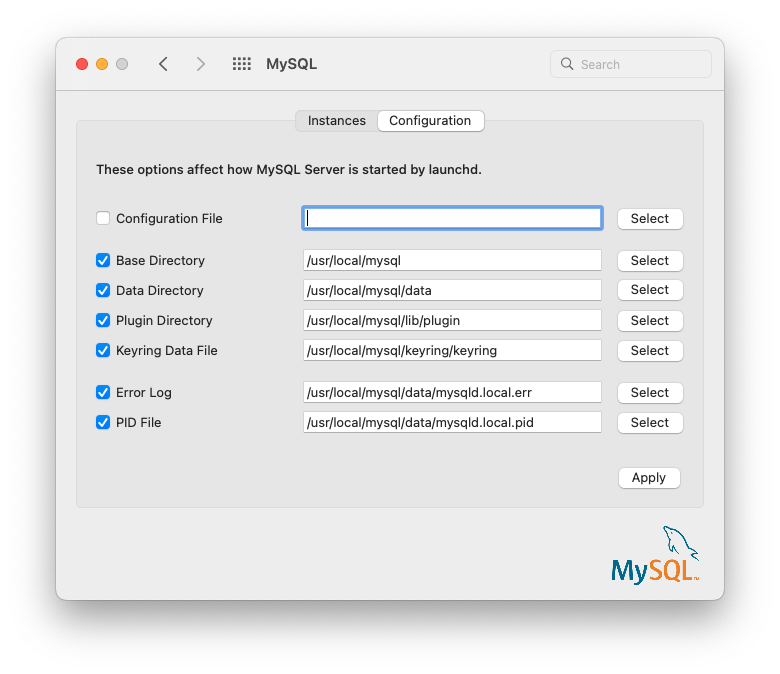MySQL 安装软件包包含一个 MySQL 首选项面板,您可以使用该面板在启动时启动、停止和控制 MySQL 安装的自动启动。
此首选项面板默认安装,并在您系统的 系统偏好设置 窗口下列出。
MySQL 首选项面板与安装 MySQL 服务器的 DMG 文件一起安装。通常,它与 MySQL 服务器一起安装,但也可以单独安装。
要安装 MySQL 首选项面板,请执行以下操作
按照 第 2.4.2 节 “使用本机软件包在 macOS 上安装 MySQL” 中的文档说明,完成 MySQL 服务器的安装过程。
在 安装类型 步骤中,单击 。 “首选项面板” 选项列在此处,默认情况下启用;确保它未被取消选择。其他选项(如 MySQL 服务器)可以选择或取消选择。
完成安装过程。
注意
MySQL 首选项面板仅启动和停止从已安装在默认位置的 MySQL 软件包安装中安装的 MySQL 安装。
安装 MySQL 首选项面板后,您可以使用此首选项面板控制您的 MySQL 服务器实例。
实例 页面包含启动或停止 MySQL 的选项, 将重新创建 data/ 目录。 将卸载 MySQL 服务器,以及可选的 MySQL 首选项面板和 launchd 信息。
配置 页面显示 MySQL 服务器选项,包括 MySQL 配置文件的路径。
MySQL 首选项面板显示 MySQL 服务器的当前状态,如果服务器未运行,则显示 已停止(红色),如果服务器已启动,则显示 正在运行(绿色)。首选项面板还显示 MySQL 服务器是否已设置为自动启动的当前设置。